Cách thay đổi kiểu chữ trong Excel
Khi bạn nhập dữ liệu vào bảng tính(import data into a spreadsheet) , bạn có thể tìm thấy các trường hợp chữ cái hỗn hợp hoặc các từ chứa tất cả các chữ hoa hoặc chữ thường. Nếu bạn muốn giữ cho dữ liệu văn bản của mình nhất quán, chúng tôi sẽ chỉ cho bạn một số cách để thay đổi kiểu chữ trong Excel .
Chúng tôi sẽ hướng dẫn bạn ba chức năng mà bạn có thể sử dụng, tính năng Flash Fill , một phần bổ trợ Office hữu ích và cách sao chép và dán giữa Microsoft Excel và Word . Sử dụng(Use) bất kỳ phương pháp nào dễ nhất hoặc phù hợp nhất với bạn.

Sử dụng Công thức để Thay đổi Trường hợp
Cho dù bạn đã sử dụng công thức Excel hay chưa, vẫn có ba hàm hữu ích(three handy functions) để thay đổi kiểu chữ. Với UPPER , LOWER và PROPER , bạn có thể điều chỉnh văn bản của mình bằng một công thức đơn giản.
Để sử dụng các hàm Excel , bạn cần thêm công thức vào các ô khác với các ô chứa dữ liệu, chẳng hạn như trong một cột mới ở bên phải.
Hàm UPPER
Khi bạn muốn thay đổi văn bản của mình thành tất cả chữ hoa, hãy sử dụng hàm UPPER . Cú pháp là UPPER (văn bản) nơi bạn có thể nhập văn bản thực hoặc tham chiếu ô cho đối số.
Tại đây, chúng ta sẽ thay đổi văn bản từ hỗn hợp chữ hoa và chữ thường thành tất cả chữ hoa bằng cách sử dụng công thức sau:
=UPPER(“joe smith”)

Lưu ý(Notice) rằng nếu bạn sử dụng văn bản cho đối số, bạn nên đặt nó trong dấu ngoặc kép và có thể sử dụng bất kỳ chữ cái viết thường nào.
Một ví dụ khác, chúng ta sẽ thay đổi nội dung trong ô A2 thành toàn bộ chữ hoa với công thức sau:
=UPPER(A2)

Chức năng LOWER
Ngược lại với hàm UPPER là LOWER . Với nó, bạn có thể thay đổi thành tất cả văn bản chữ thường. Cú pháp là LOWER (văn bản) trong đó một lần nữa, bạn có thể nhập tham chiếu ô hoặc văn bản.
Trong ví dụ này, chúng tôi sẽ thay đổi văn bản trong ô A3 thành tất cả các chữ cái viết thường với công thức sau:
=THẤP HƠN(A3)

Để sử dụng văn bản làm đối số, hãy đảm bảo đặt nó trong dấu ngoặc kép. Ở đây, chúng tôi sẽ thay đổi văn bản trong dấu ngoặc kép thành tất cả các chữ cái viết thường:
=LOWER(“john jones”)

Hàm PROPER
Cuối cùng là chức năng PROPER cho phép bạn viết hoa chữ cái đầu tiên của mỗi từ, thường được gọi là tiêu đề. Đây là một tùy chọn hữu ích cho họ và tên(first and last names) , tiêu đề hoặc tiêu đề. Cú pháp về cơ bản giống như các hàm trên, PROPER (text).
Dưới đây, chúng ta sẽ sử dụng công thức sau để thay đổi văn bản thành chữ hoa đầu đề bằng cách đặt nó trong dấu ngoặc kép:
=PROPER(“jerry trắng”)

Trong ví dụ cuối cùng, chúng ta sẽ thay đổi văn bản trong ô A4 bằng công thức sau:
=PROPER(A4)
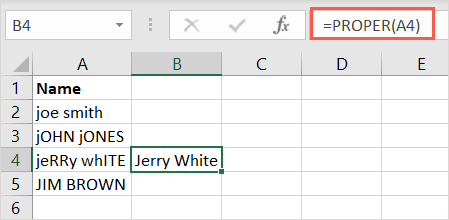
Sao chép công thức
Nếu bạn có nhiều ô trong một cột mà bạn muốn áp dụng công thức, bạn chỉ cần sao chép và dán nó xuống.
Chọn ô chứa công thức và kéo núm điều khiển điền (dấu cộng) ở góc dưới cùng bên phải xuống qua các ô còn lại và thả ra.

Bạn sẽ thấy công thức điều chỉnh để bao gồm các tham chiếu ô chính xác và điền vào kết quả.

Lưu ý: Nếu bạn sử dụng tham chiếu ô tuyệt đối thay vì tương đối, công thức sẽ không tự động cập nhật tham chiếu(automatically update the references) .
Tận dụng Flash Fill
Tính năng Flash Fill trong Excel(Flash Fill feature in Excel) là một công cụ tiện lợi khác mà bạn có thể sử dụng để thay đổi kiểu chữ. Bạn chỉ cần tạo một mục nhập theo cách bạn muốn văn bản của mình và sau đó điền vào phần còn lại bằng cách sử dụng Flash Fill .
Ở đây chúng tôi có một danh sách các tên với các trường hợp thư hỗn hợp. Bạn nhập cách bạn muốn văn bản xuất hiện ở ô đầu tiên bên phải rồi nhấn Enter hoặc Return .

Sau đó, sử dụng phím tắt (keyboard shortcut) Ctrl + E hoặc chọn nút Flash Fill trong phần Công cụ(Data Tools) dữ liệu của tab Dữ liệu .(Data)

Giống như phép thuật, bạn sẽ thấy các ô còn lại bên cạnh các mục nhập khác của mình được lấp đầy để hiển thị giống như ô đầu tiên bạn cung cấp.

Theo tùy chọn, bạn có thể chọn nút Flash Fill xuất hiện để chính thức chấp nhận các đề xuất, mặc dù không bắt buộc.
Kiểm tra một bổ trợ
Có thể bạn không thích công thức và muốn có một công cụ thay đổi văn bản tại chỗ. Bạn có thể sử dụng một trong các phần bổ trợ của Excel để quay vòng. Ở đây, chúng ta sẽ sử dụng bổ trợ Swap Case .
- Sử dụng nút Tải phần(Get Add-ins) bổ trợ trên tab Chèn để mở (Insert)Cửa hàng phần bổ trợ Office(Office Add-ins Store) .

- Sau đó, bật “Case” hoặc “Swap Case” vào hộp tìm kiếm. Chọn Thêm(Select Add) rồi chọn Tiếp tục(Continue) để cài đặt bổ trợ.

- Quay(Head) trở lại trang tính của bạn và chọn Swap Case trên tab Home .

- Nếu bạn không nhìn thấy nó, hãy mở danh sách thả xuống Phần bổ trợ của tôi trên tab(My Add-ins) Chèn, chọn Xem (Insert)tất cả(See All) , chọn phần bổ trợ rồi chọn Thêm(Add) .

- Khi thanh bên của phần bổ trợ mở ra ở bên phải, hãy chọn các ô bạn muốn thay đổi và chọn nút chữ hoa hoặc chữ thường.

Bạn sẽ thấy văn bản trong các ô đã chọn thay đổi thành trường hợp bạn chọn.
Lợi ích của phần bổ trợ là bạn có thể thay đổi văn bản của mình trong các ô ban đầu. Thật không may, phần bổ trợ không cung cấp tùy chọn trường hợp thích hợp.
Sao chép và dán từ Microsoft Word
Nếu bạn sử dụng Microsoft Word ngoài Excel và thực hiện nhiều thao tác sao chép và dán, điều này sẽ cung cấp cho bạn một tùy chọn khác. Vì Word cung cấp một cách dễ dàng để thay đổi kiểu chữ, bạn có thể chỉnh sửa nó ở đó và đưa nó trở lại Excel .
- Trong Excel , sao chép các ô chứa văn bản bạn muốn thay đổi. Bạn có thể thực hiện việc này bằng cách sử dụng Ctrl + C , nút Sao chép(Copy) trên tab Trang chủ(Home) hoặc nhấp chuột phải và chọn Sao chép(Copy) .

- Mở tài liệu Word và dán(Word document and paste) dữ liệu. Bạn có thể thực hiện việc này bằng cách sử dụng Ctrl + V , nút Dán(Paste) trên tab Trang chủ(Home) hoặc nhấp chuột phải và chọn Dán(Paste) .

- Khi dữ liệu của bạn xuất hiện, hãy chọn văn bản và sử dụng nút Thay đổi trường hợp(Change Case) và danh sách thả xuống trên tab Trang chủ để chọn trường hợp bạn muốn.(Home)

- Tiếp theo, chọn dữ liệu trong Word và sao chép nó bằng một trong các thao tác sao chép ở trên.

- Quay trở lại Excel và dán lại dữ liệu lên trên dữ liệu ban đầu, sử dụng một trong các phương pháp dán ở trên.

Sau đó, bạn sẽ thấy văn bản đã chỉnh sửa của mình trong trường hợp bạn đã chọn.
Mặc dù phương pháp này đòi hỏi bạn phải làm thêm một chút, nhưng đây vẫn là một cách hữu ích nếu đó là cách bạn cảm thấy thoải mái khi sử dụng và loại bỏ nhu cầu về một cột bổ sung.
Bạn luôn có thể thay đổi kiểu chữ trong Excel theo cách thủ công, mỗi lần một ô. Tuy nhiên, những tùy chọn này cung cấp cho bạn những cách đi nhanh hơn, dễ dàng hơn và ít tẻ nhạt hơn. Bạn(Which) sẽ sử dụng cái nào?
Để biết thêm hướng dẫn, hãy xem cách loại bỏ các hàng trùng lặp trong Excel(remove duplicate rows in Excel) .
Related posts
5 cách chuyển văn bản thành số trong Excel
Cách xóa dòng trống trong Excel
Cách sử dụng Tính năng Nói ô trong Excel
Cách Chèn Trang tính Excel vào Tài liệu Word
Cách sử dụng Phân tích Điều gì xảy ra trong Excel
Cách tạo một bảng tổng hợp đơn giản trong Excel
Kết nối Excel với MySQL
Căn giữa dữ liệu trang tính của bạn trong Excel để in
2 cách sử dụng hàm Transpose của Excel
Cách theo dõi người phụ thuộc trong Excel
Cách tìm kiếm trong Excel
3 cách để tách một ô trong Excel
Cách sửa một hàng trong Excel
Cách tính điểm Z trong Excel
Hướng dẫn VBA nâng cao cho MS Excel
Tạo văn bản ngẫu nhiên hoặc văn bản Lorem Ipsum trong MS Word
Cách tạo nhiều danh sách thả xuống được liên kết trong Excel
Cách xóa đường lưới trong Excel
Cách mở Word và Excel ở Chế độ An toàn
Cách Chèn Nhanh Nhiều Hàng trong Excel
